Im Agentenplaner können Sie die Aufgaben der ACMP Clients verwalten. Es kann bestimmt werden, in welchen Abständen sich die ACMP Clients beim Server melden, wann deren Einstellungen aktualisiert werden oder wann sich die ACMP Clients selbstständig neu starten. Ebenso lässt sich festlegen, wann die einzelnen Scanner die bereits gesammelten Daten aktualisieren.
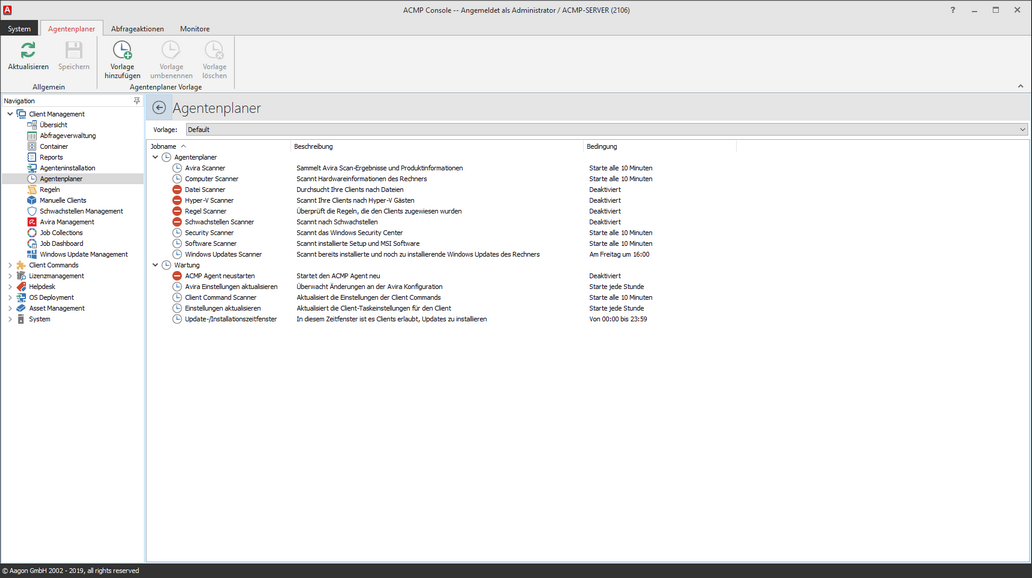
Agentenplaner
Die Aufgaben der Clients sind unterteilt in die eigentlichen Client-Tasks und die Tasks für die Wartung der Clients. Die Tasks für die Wartung sind in sämtlichen Solutions vorhanden, während die Client-Tasks an die unterschiedlichen Solutions gebunden sind:
Agentenplaner |
Beschreibung |
|---|---|
Avira Scanner |
Sammelt Avira Scan-Daten und Produktinformationen |
Computer Scanner |
Scannt Hardwareinformationen des Rechners |
Datei Scanner |
Durchsucht Ihre Clients nach Dateien |
Hyper-V Scanner |
Scannt Ihr Clients nach Hyper-V Gästen |
Regel Scanner |
Überprüft die Regeln, die Ihren Clients zugewiesen wurden |
Schwachstellen Scanner |
Scannt nach Schwachstellen |
Security Scanner |
Scannt das Windows Security Center |
Software Scanner |
Scannt installierte Setup und MSI Software |
Windows Update Scanner |
Der Windows Update Scanner erfasst Updates, welche auf einem Client bereits installiert sind oder für diesen bereit stehen. Auf dieser Datenbasis können mit dem in ACMP integrierten Windows Update Management Updates de-/installiert werden. |
Wartung |
Beschreibung |
ACMP Agent neustarten |
Startet den ACMP Agenten neu |
Avira Einstellungen aktualisieren |
Überwacht Änderungen an der Avira Konfiguration |
Client Command Scanner |
Der Client Command Scanner erfasst die Client Command Daten eines Clients. Dazu gehören die Client Commands, welche auf einem Client ausgeführt wurden sowie das Ergebnis dieser Ausführung (Erfolgreich/Fehlgeschlagen). |
Einstellungen aktualisieren |
Aktualisiert die Client-Taskeinstellungen für den Client |
Update-/Installationszeitfenster |
In diesem Zeitfenster ist es Clients erlaubt, Updates zu installieren |
Wir liefern mit ACMP eine Default-Vorlage mit vordefinierten Einstellungen aus. Diese Vorlage gilt für sämtliche Clients, welchen keine Vorlage zugeordnet ist. Des Weiteren können aber beliebig viele Vorlagen erstellt und konfiguriert werden, welche später den zuvor erstellten Containern zugeordnet werden können.
Zwischen den verschiedenen Vorlagen können Sie über das PullDown-Menü in der Schnellwahlleiste wechseln. Dort werden alle bisher erstellten Vorlagen angezeigt.
Ob ein Task aktiv ist oder nicht, erkennen Siean dem Icon davor. Aktive Tasks sind mit einer Uhr (![]() ) und inaktive Tasks mit einem Windows-übliches Abbruchsymbol (
) und inaktive Tasks mit einem Windows-übliches Abbruchsymbol (![]() ) gekennzeichnet.
) gekennzeichnet.
Zuletzt bearbeitet am 07.11.2019